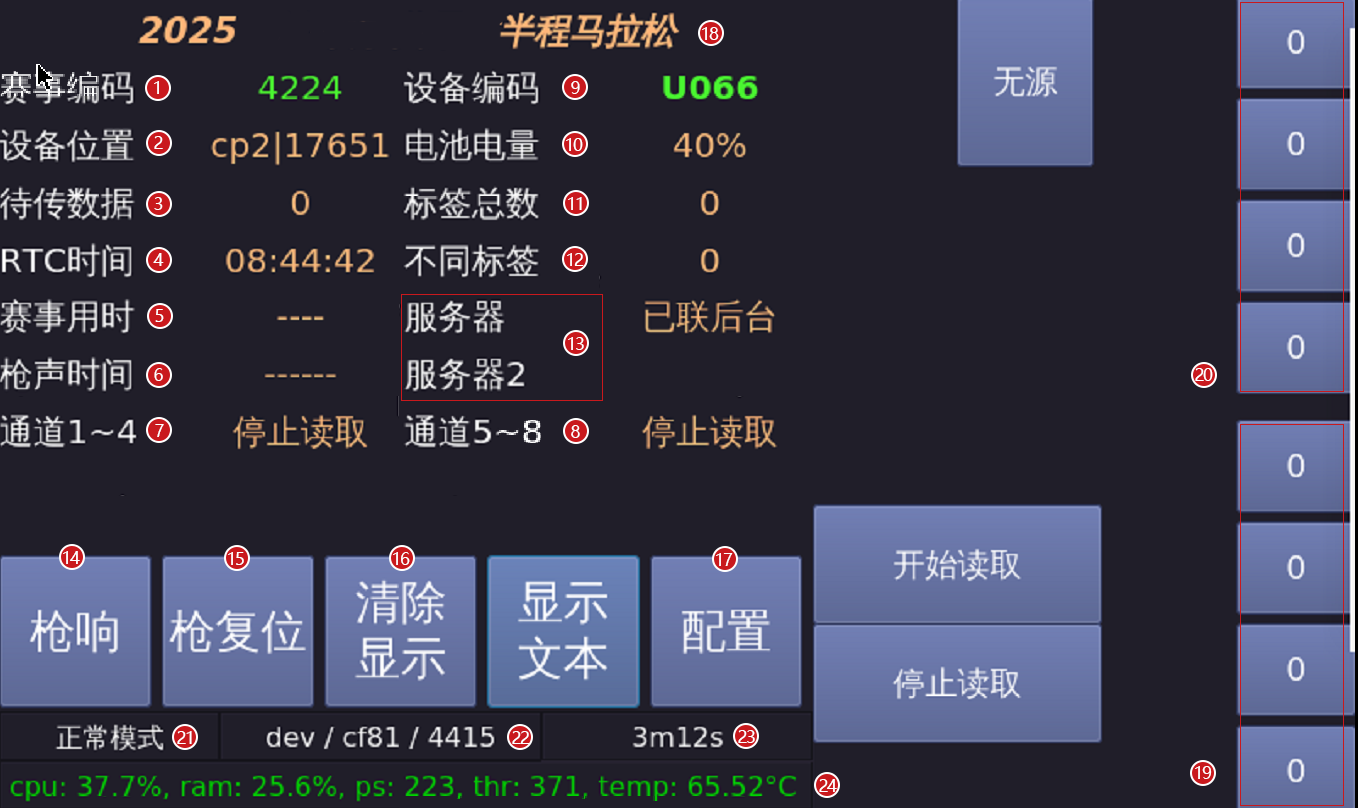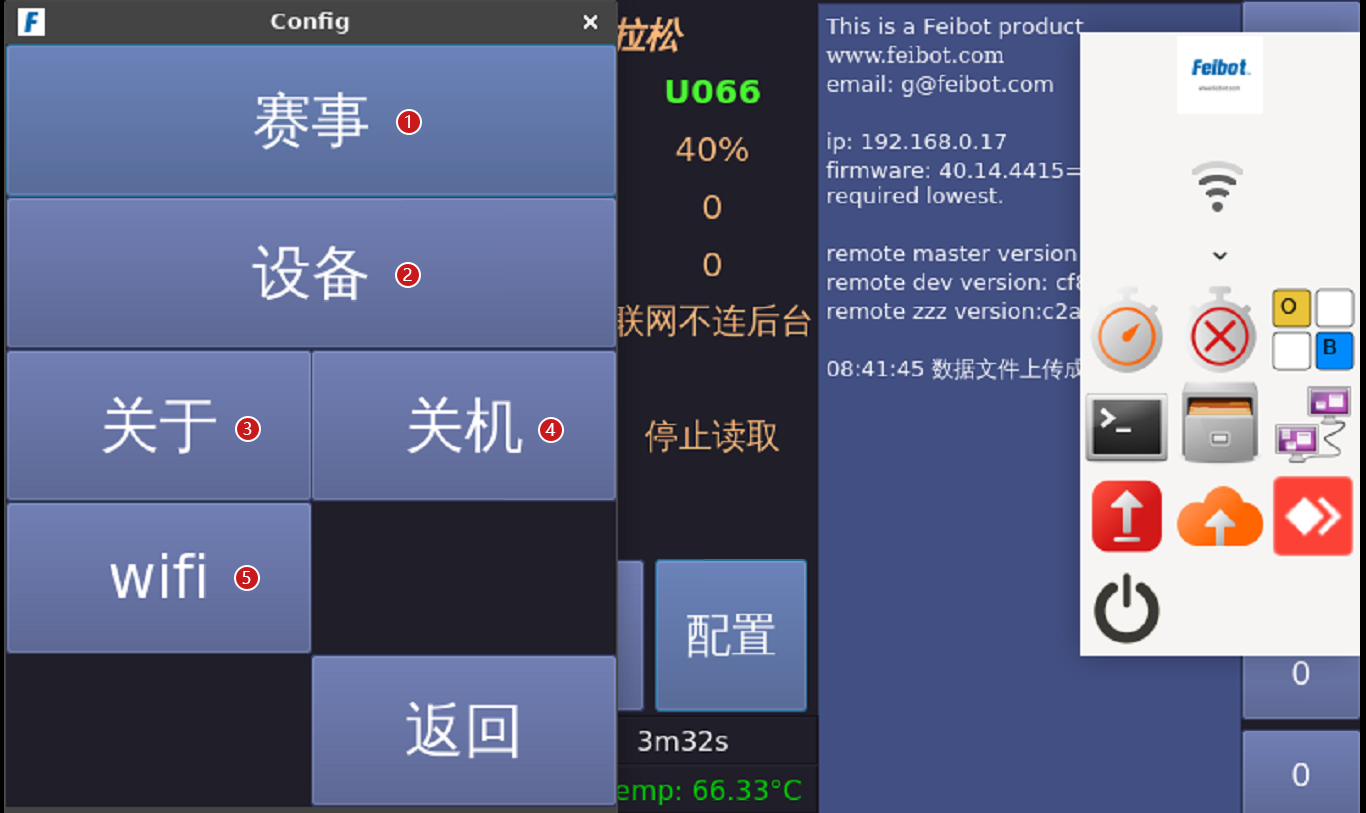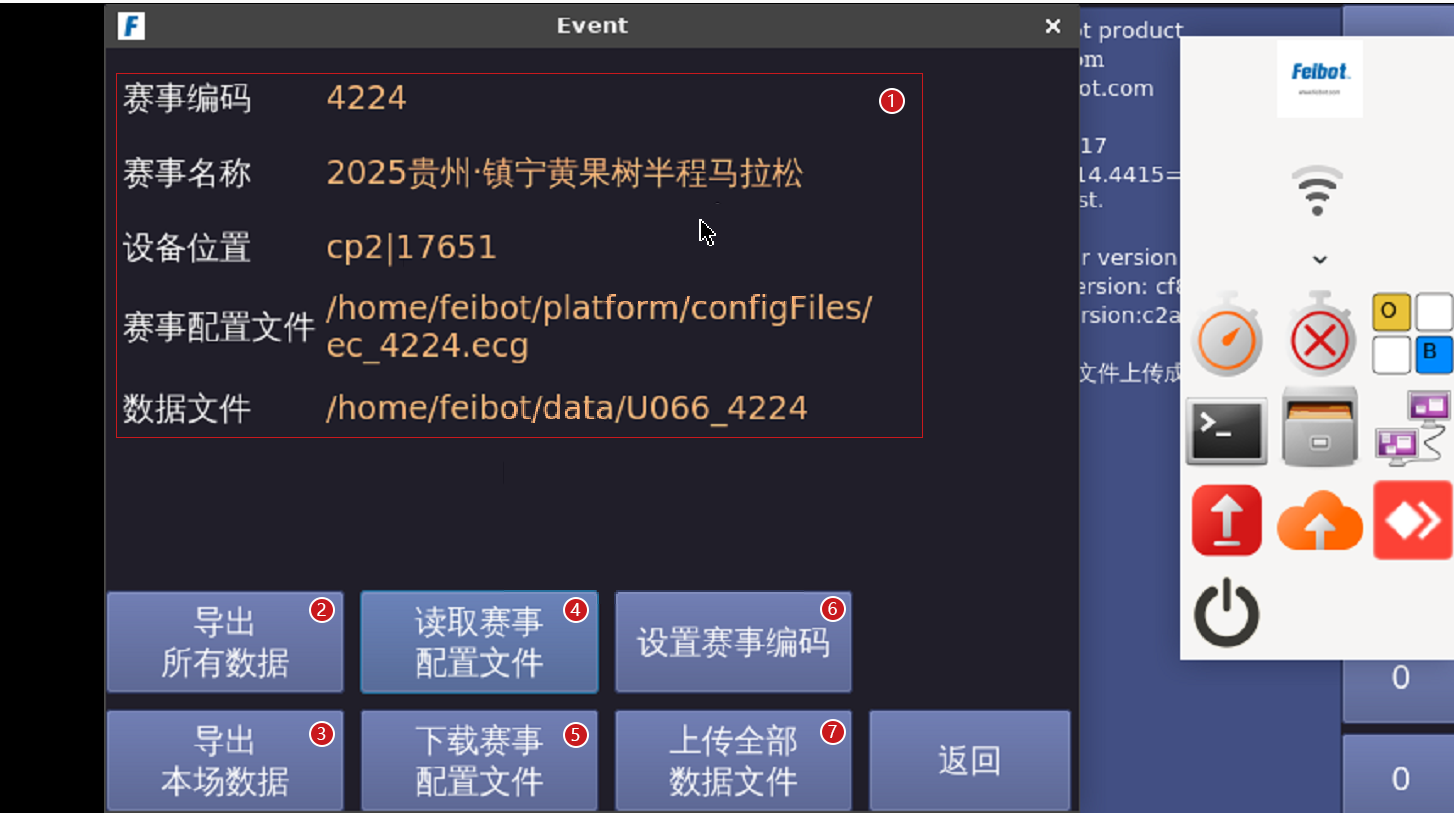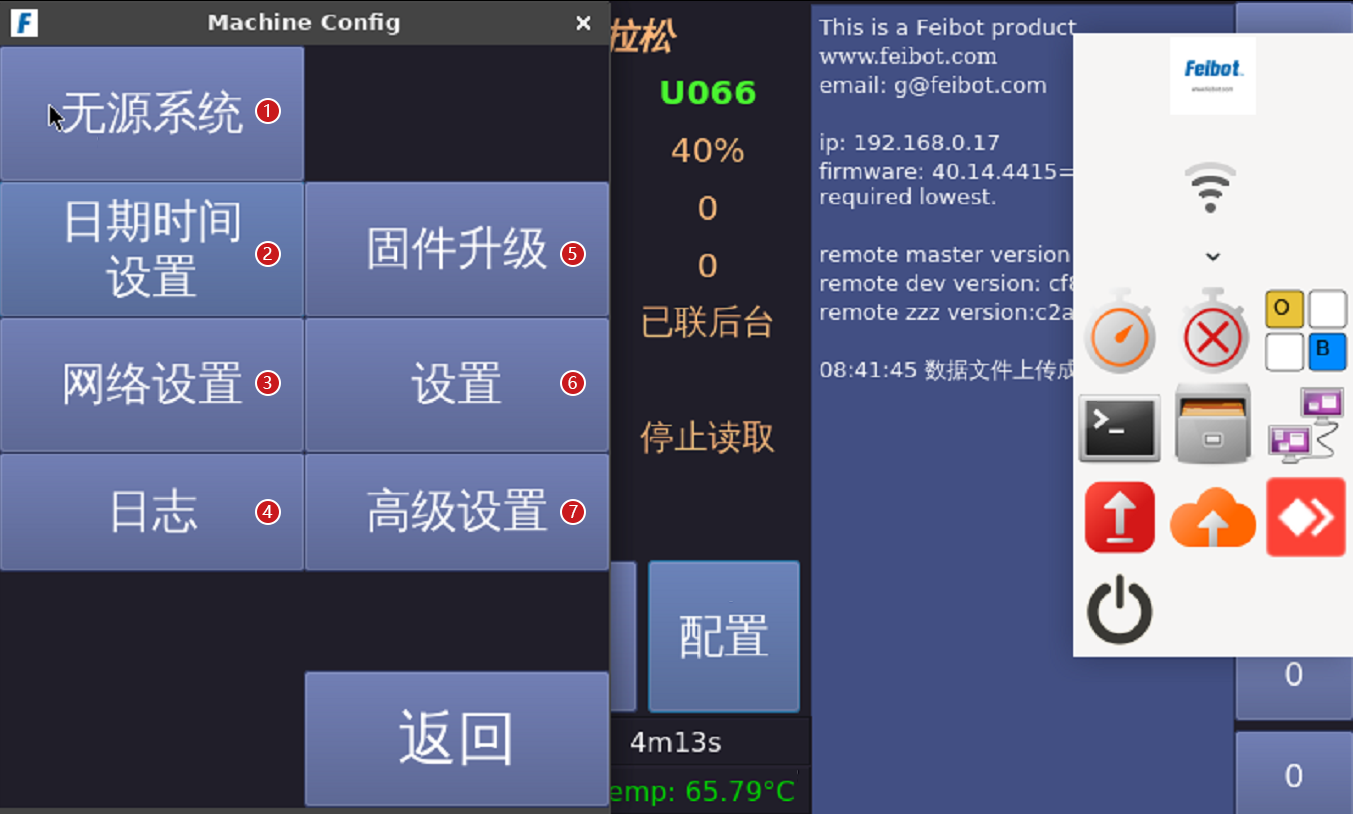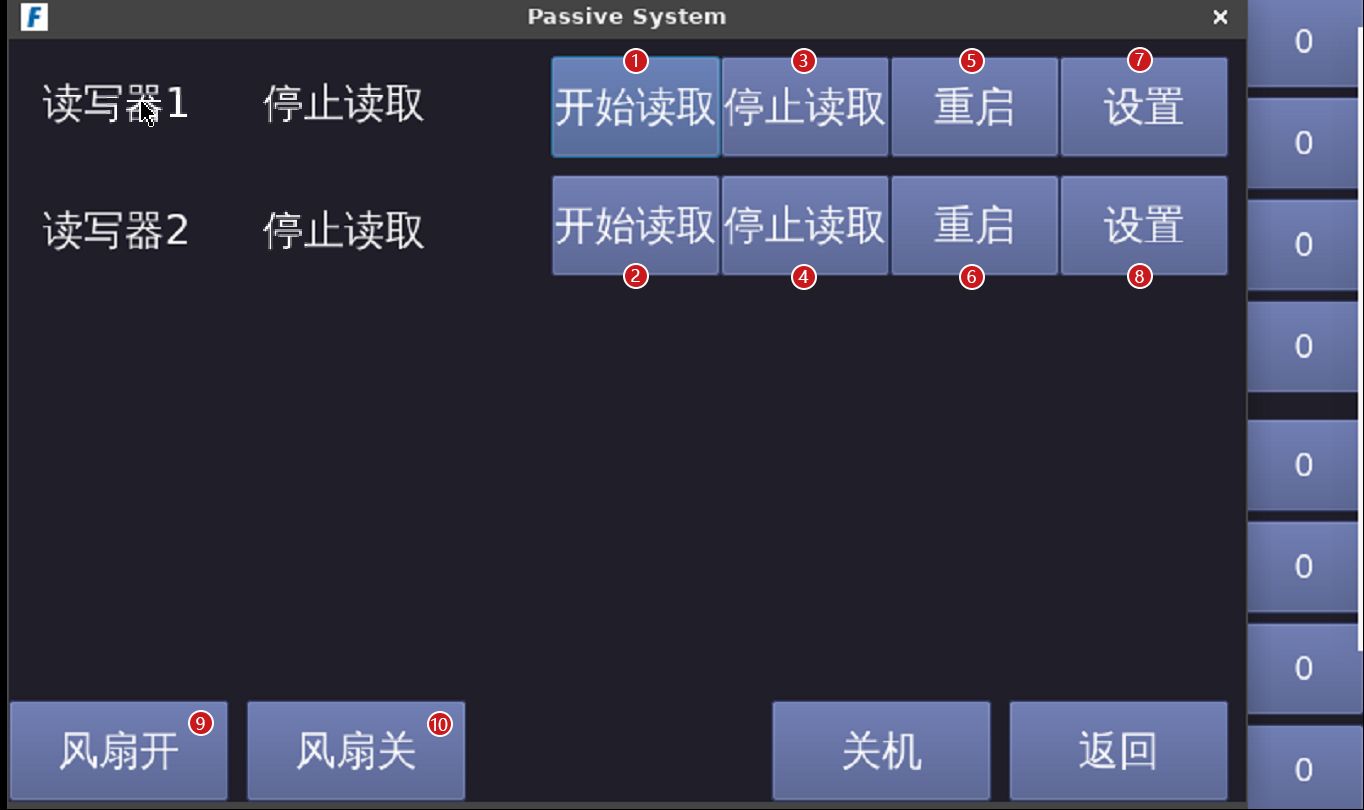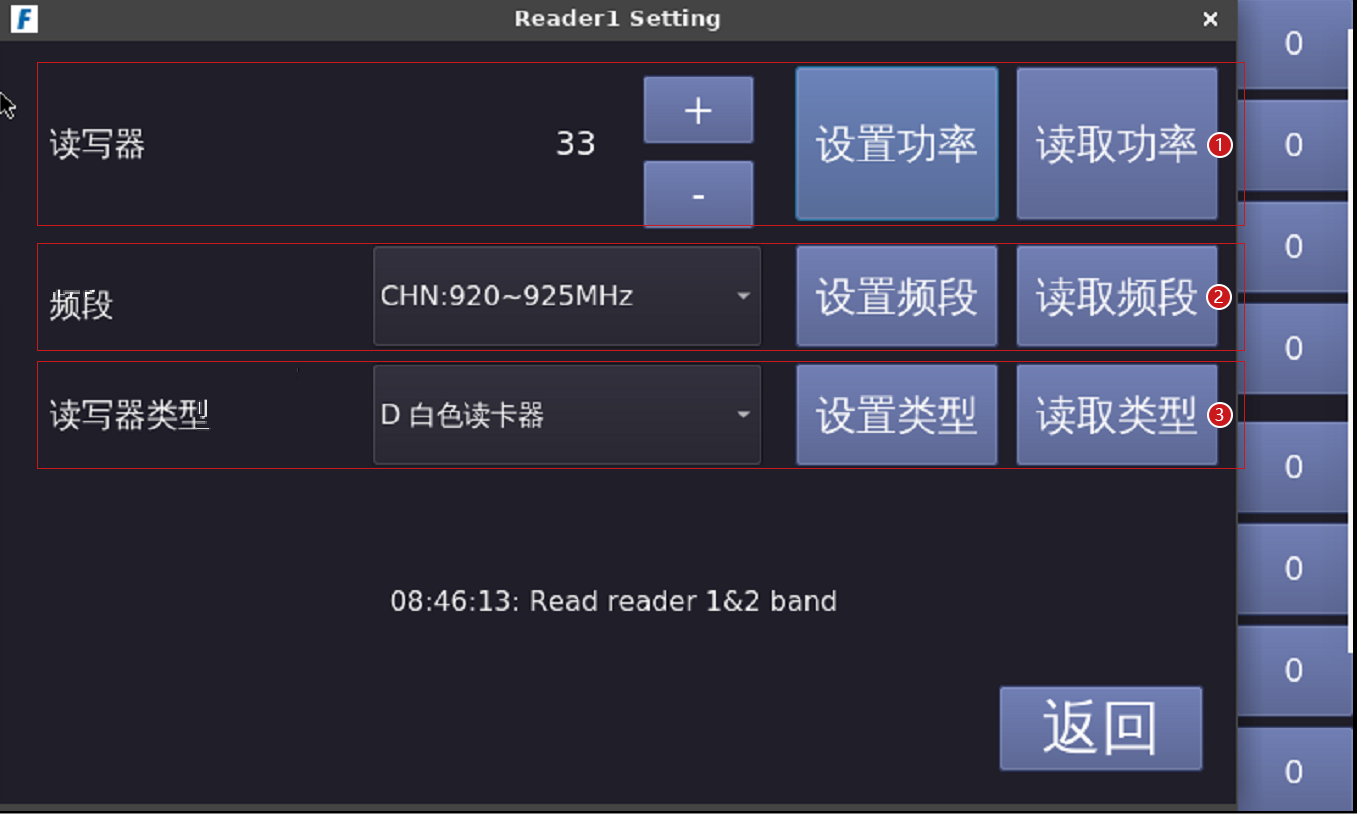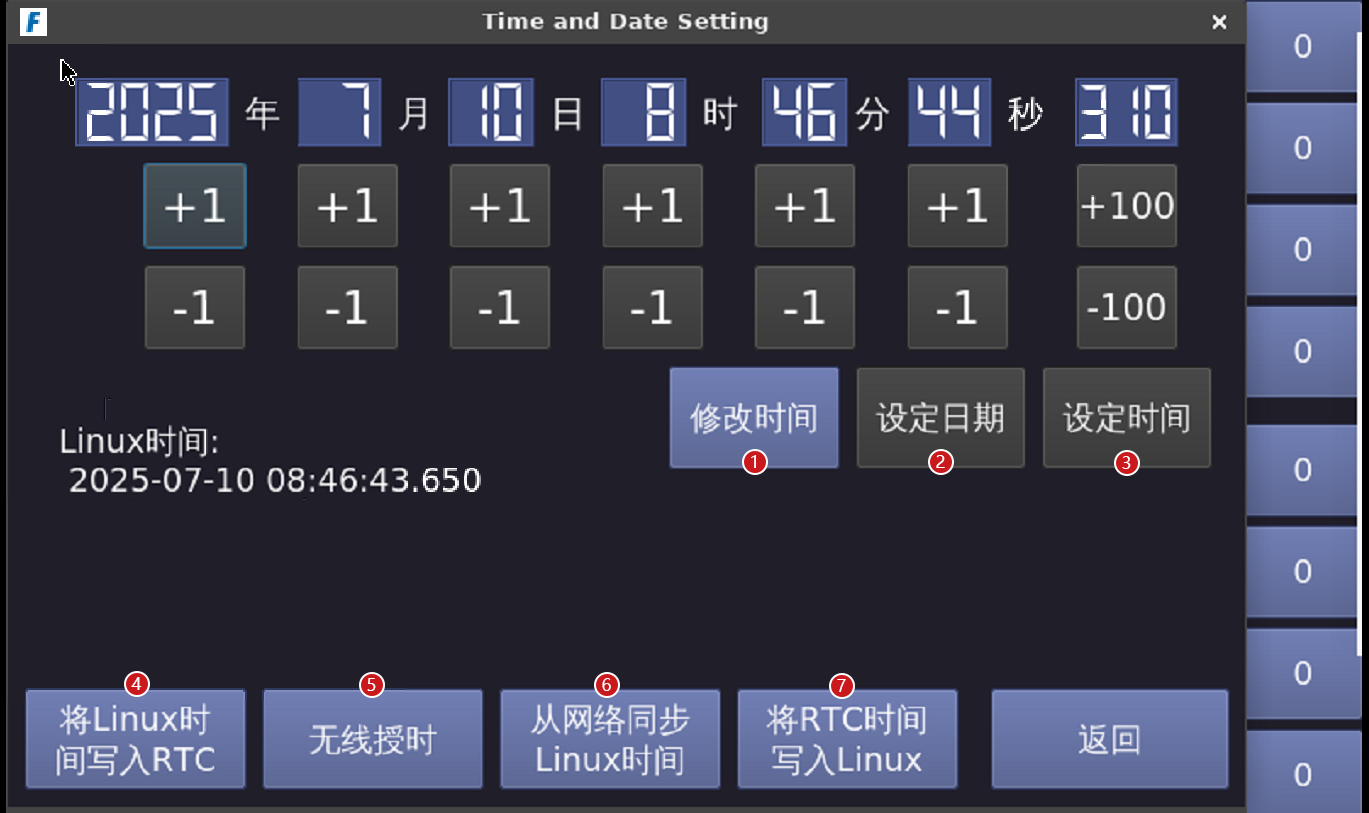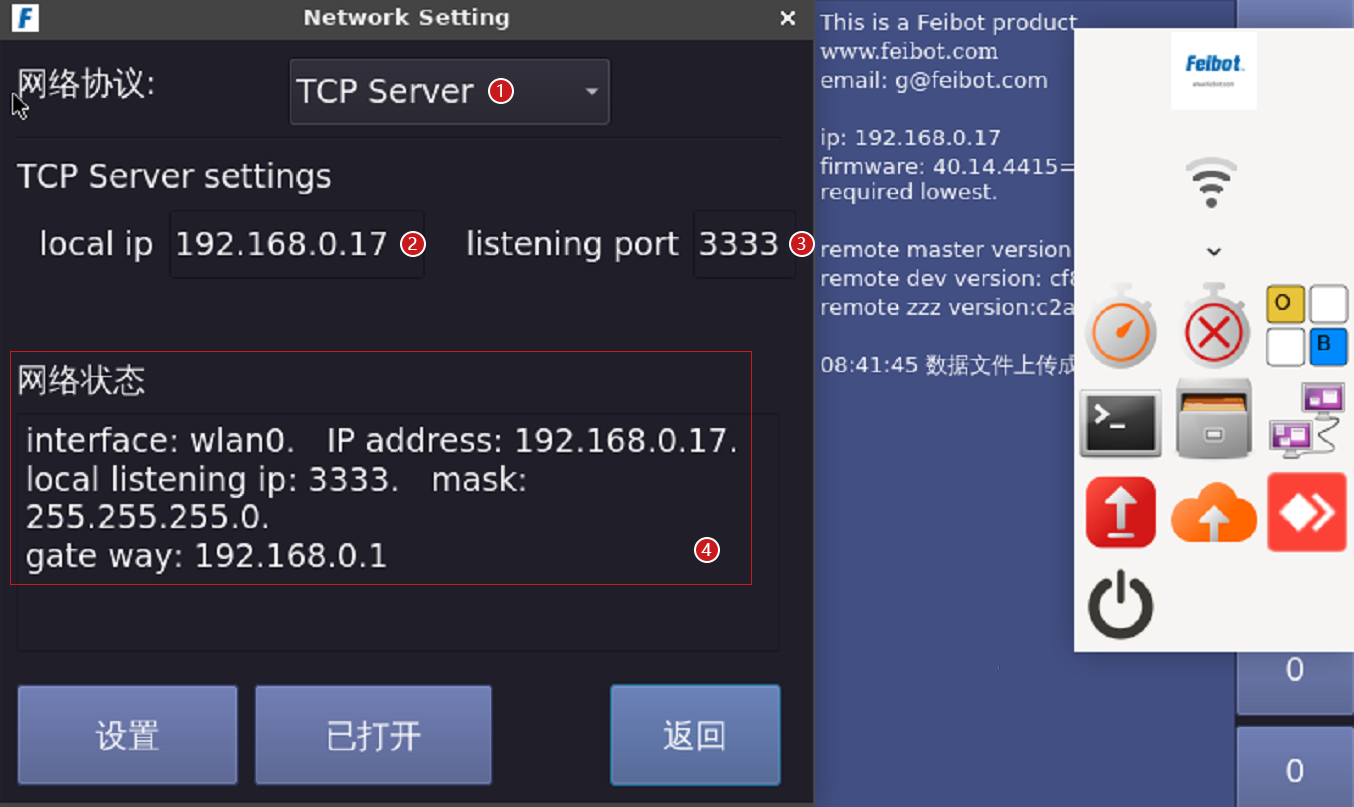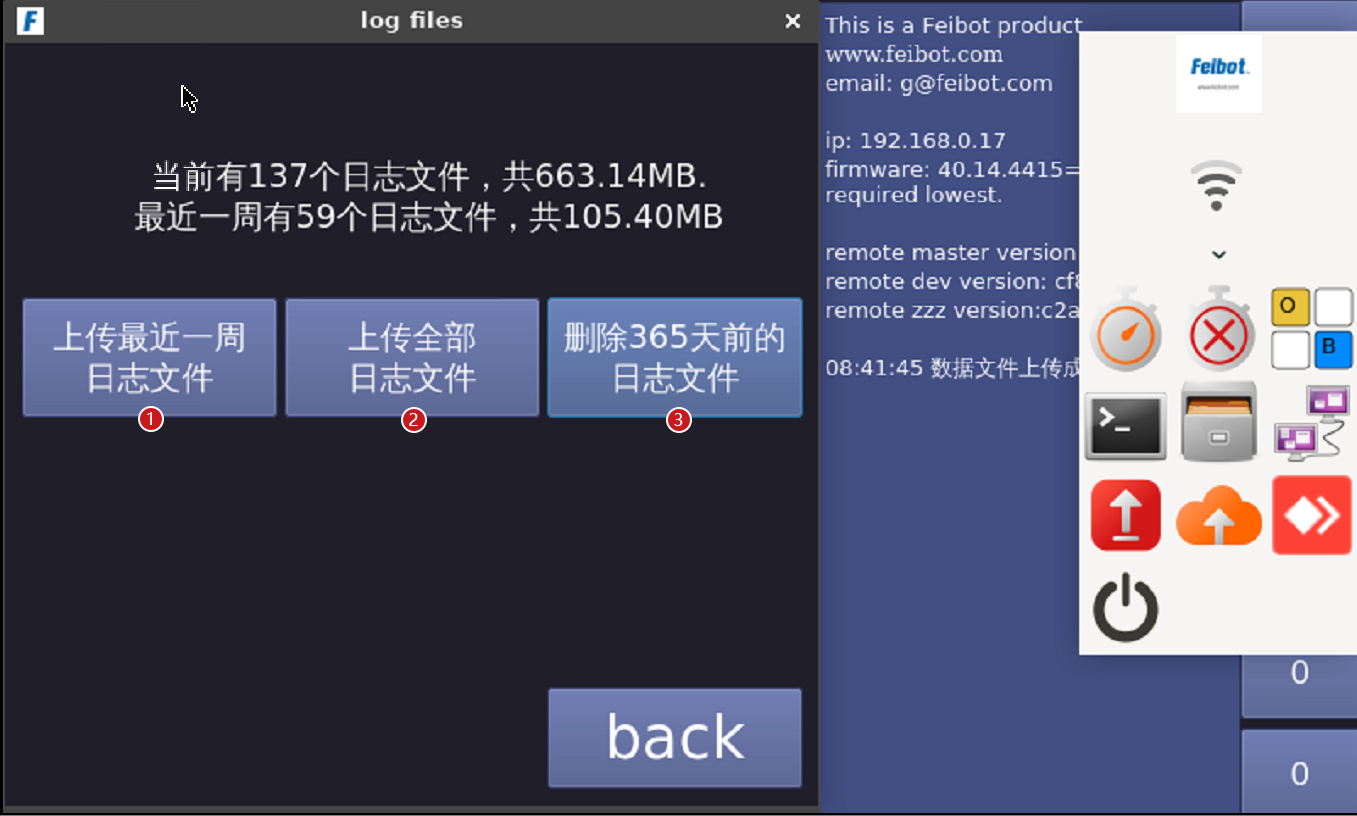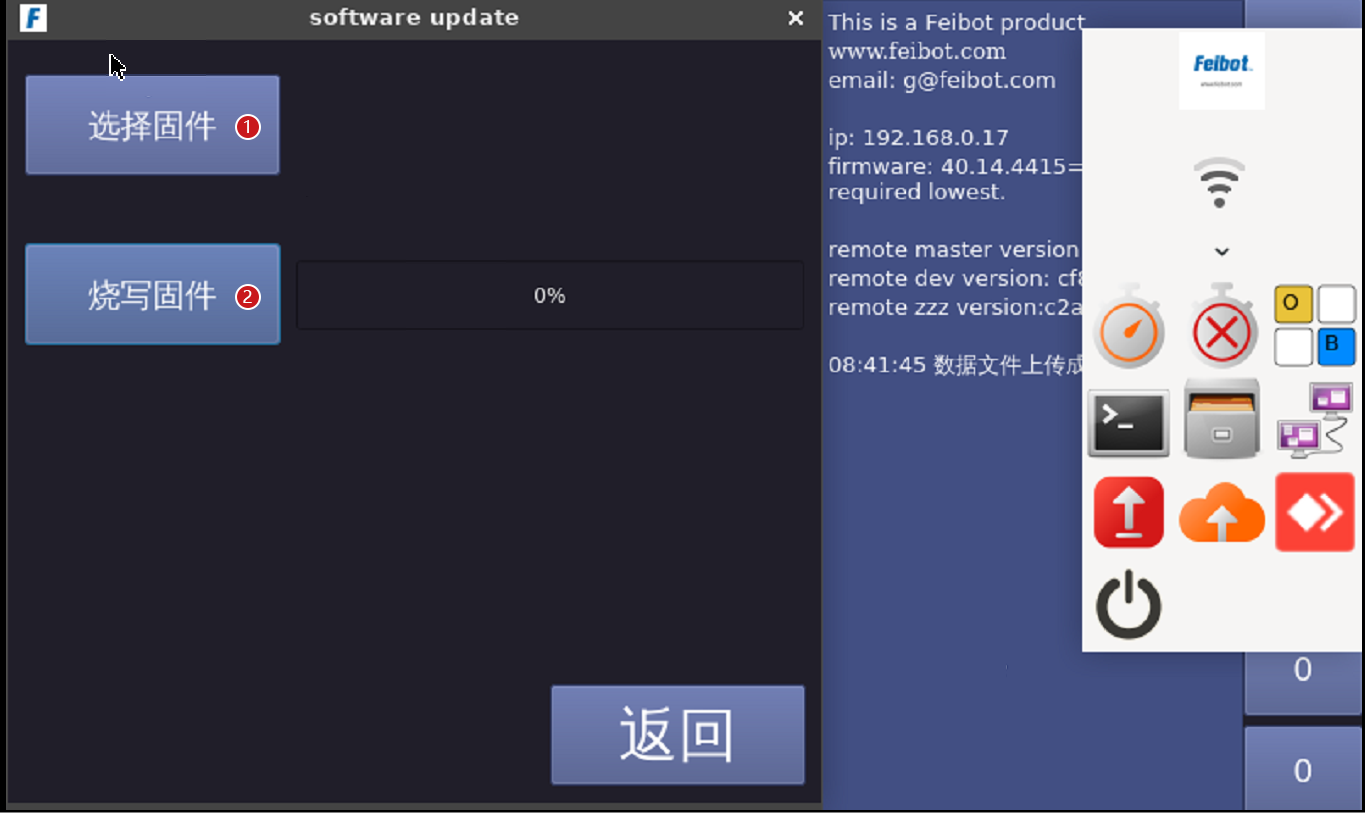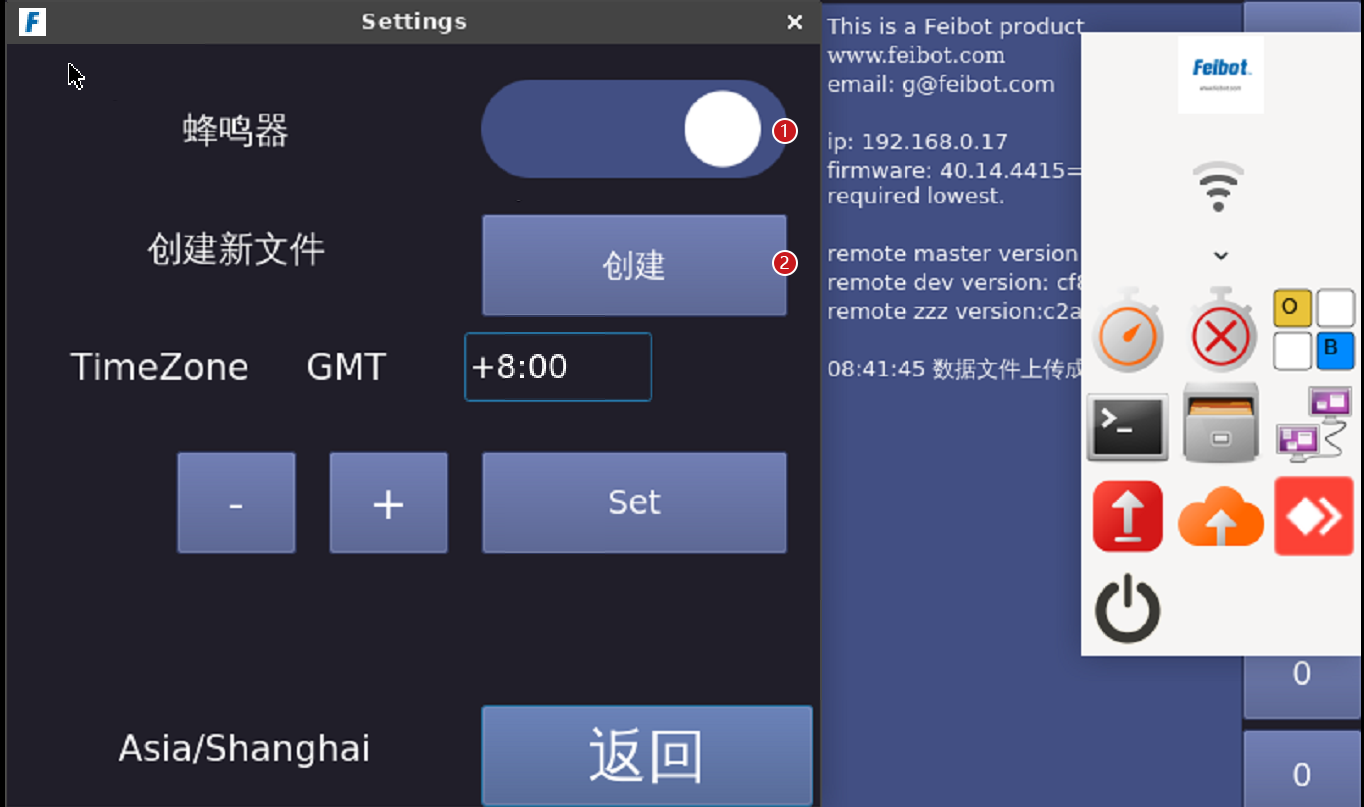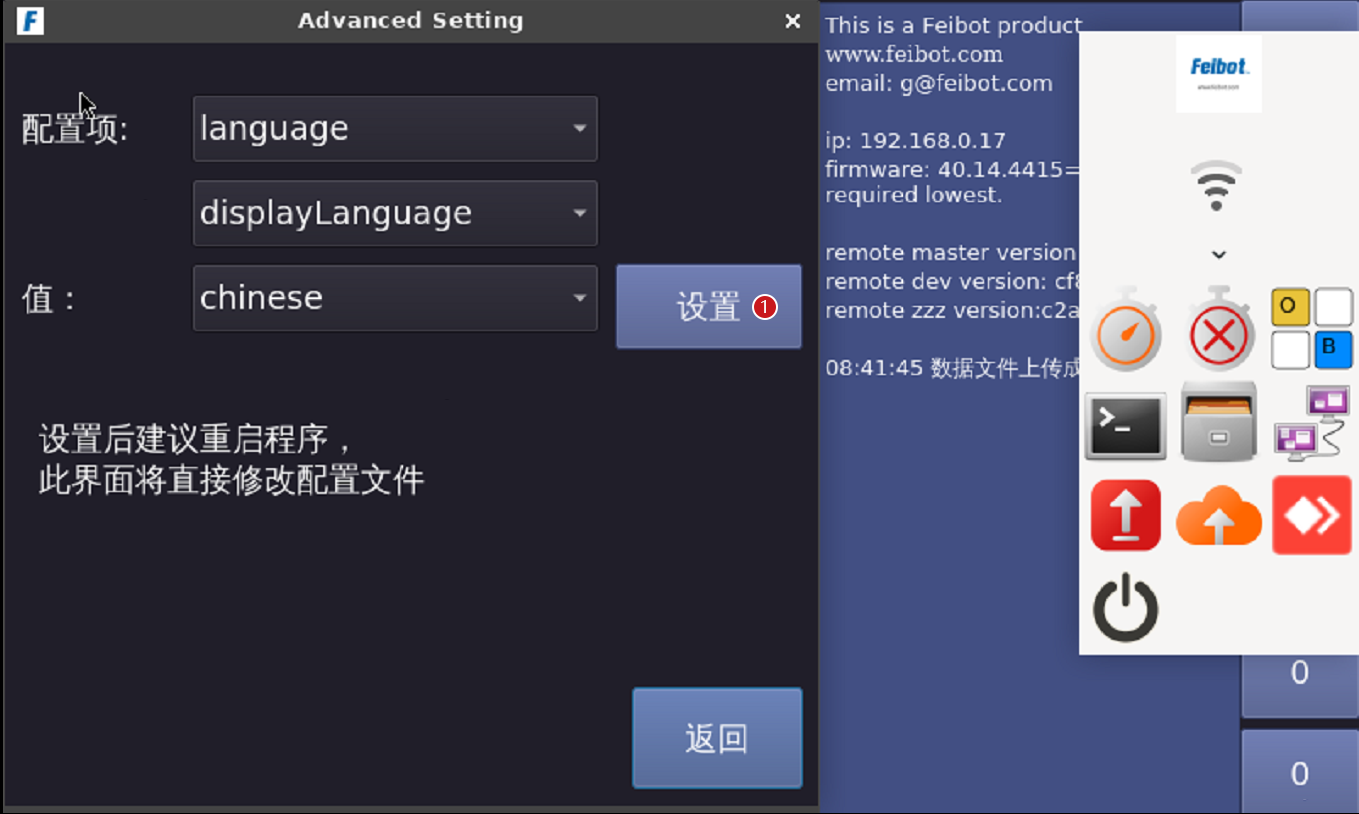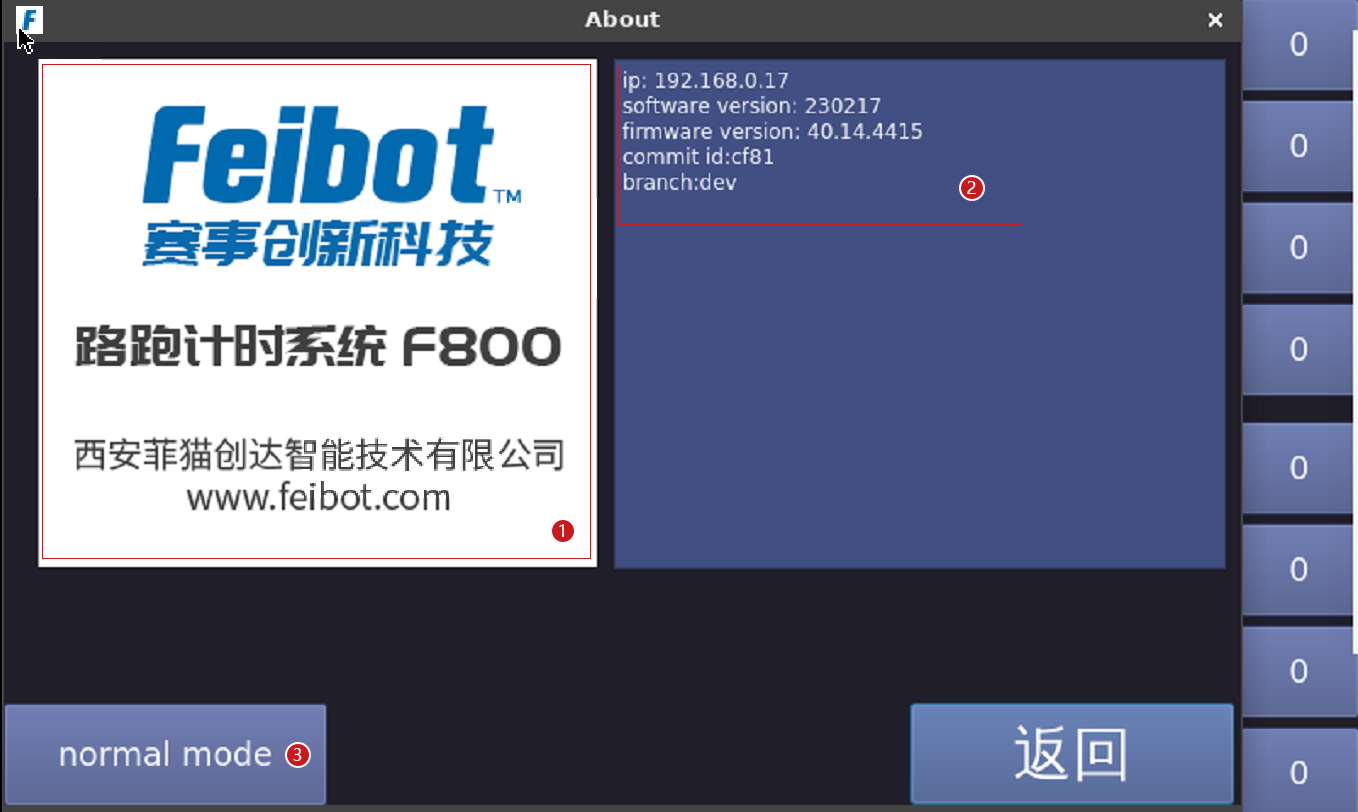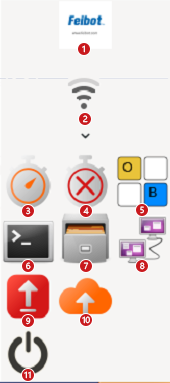使用指南
F800超高频计时主机配合RUN8 Cloud后台使用,设备端软件功能丰富、逻辑清晰、操作简单。适用于赛事配置下载、读卡器开关、标签读取数量显示等场景。
- 赛事编码:从跑吧云后台下载赛事配置文件后,屏幕会显示当前设备所属赛事的赛事编码。
- 设备位置:设备在网络后台配置的位置信息。
- 待传数据:本设备读取到数据但还未上传到后台的数据总数。
- 本地时间:当前设备时分秒时间,赛前注意校准好时间。
- 赛事用时:当前比赛历时。
- 枪声时间:本次比赛发枪时刻。
- 通道1~4:读卡器1控制的1、2、3、4通道状态。
- 通道5~8:读卡器2控制的5、6、7、8通道状态。
- 设备编码:本台设备的机器编号。
- 电池电量:当前设备电池电量。
- 标签总数:当前设备所读取到的所有标签数据。
- 不同标签:当前设备检测到的不同标签数量。
- 服务器:显示当前设备网络状态。有“未联网”、“联网不联后台”、“已连后台”三种状态。
- 枪响:点击后,开始记录本次比赛发令枪发枪时间。
- 枪复位:点击后,发令枪发枪时间清零。
- 清除显示:点击后,清空右侧显示的全部内容。
- 配置:点击后,打开配置页面。
- 显示当前设备所属赛事的赛事名称。
- 从下往上为读卡器1控制1、2、3、4的通道状态,显示的数字为本通道读取到的标签总数。点击可打开/关闭通道读取,绿色为开启状态,灰色为关闭状态。
- 从下往上为读卡器2控制5、6、7、8的通道状态,显示的数字为本通道读取到的标签总数。点击可打开/关闭通道读取,绿色为开启状态,灰色为关闭状态。
- 显示设备当前的模式,有“正常模式”和“测试模式”两种模式。
- 显示设备当前软件/固件的版本号。
- 显示设备开机时长。
- 显示设备cpu、ram占用率以及目前操作系统上运行的进程个数和线程个数。
- 打开赛事界面。
- 打开设备界面。
- 打开关于界面。
- 点击后,可以选择“关机”设备或者“重启”设备。
- 打开Wi-Fi界面。
- 显示当前赛事的信息以及赛事配置文件、数据文件在后台储存的位置。
- 导出本设备计时的储存的所有赛事的数据。
- 导出本场赛事储存的数据。
- 读取U盘中本场赛事的配置文件。
- 下载赛事配置文件(在比赛前需要先点此按钮下载比赛配置文件)。
- 设置赛事编码。
- 上传全部数据文件。
- 打开无源系统设置操作界面。
- 打开日期时间设置界面。
- 打开网络设置界面。
- 打开设备日志界面。
- 打开软件升级操作界面。
- 打开蜂鸣器开关设置,创建新文件界面。
- 打开高级设置界面。
- 打开读写器1,读写器1开始读取数据。
- 打开读写器2,读写器2开始读取数据。
- 关闭读写器1,读写器1停止读取数据。
- 关闭读写器2,读写器2停止读取数据。
- 读写器1重新启动。
- 读写器2重新启动。
- 打开读写器1的设置界面。
- 打开读写器2的设置界面。
- 打开设备风扇。
- 关闭设备风扇。
- 设置当前读写器的功率,功率越高读取效果越好。
- 设置当前读写器的频段。
- 设置当前读写器的类型。
- 修改时间:手动修改时间,点击上方“+1”、“-1”调整至正确时间。
- 设定日期:如果手动修改了日期,需要点击“设定日期”按钮。
- 设定时间:如果手动修改了时间,需要点击“设定时间”按钮。
- 将操作系统写入RTC。
- 无线授时:点击后,为附近设备设置为当前授时设备的时间。
- 从网络同步操作系统时间。
- 将RTC写入操作系统。
- 设置网络协议,可以设置“UDP”、“TCP”两种网络协议。
- 设置目标主机的IP地址。
- 设置目标主机的端口号。
- 显示当前主机的网络状态。
- 点击上传最近一周的日志文件。
- 点击上传本设备全部日志文件。
- 点击删除365天前的日志文件。
- 选择固件:点击后,选择想要升级的固件版本。
- 烧写固件:选择好需要升级的固件,点击,等待进度条到达100%后,重启软件。
- 启用/禁用蜂鸣器。
- 创建:在后台/data/目录下创建一个新文件。
- 在值后输入:“chinese”,“english”,“traditionalChinese”可以切换三种语言模式。
- 关于本公司。
- 关于本设备ip、软件版本、固件版本、分支版本ID、分支。
- 点击后,可以选择“测试模式”、“正常模式”两种模式。在升级软件时选择在测试模式下升级,等待版本稳定选择正常模式。
- 打开应用。
- 打开wifi连接。
- 启动软件。
- 终止软件。
- 打开键盘。
- 打开终端。
- 打开本设备储存文件。
- 高级网络设置。
- 升级到最新的稳定版本。
- 升级到最新的测试版本。
- 关闭设备。